Project2003常见问题
projectserver问题解决方法
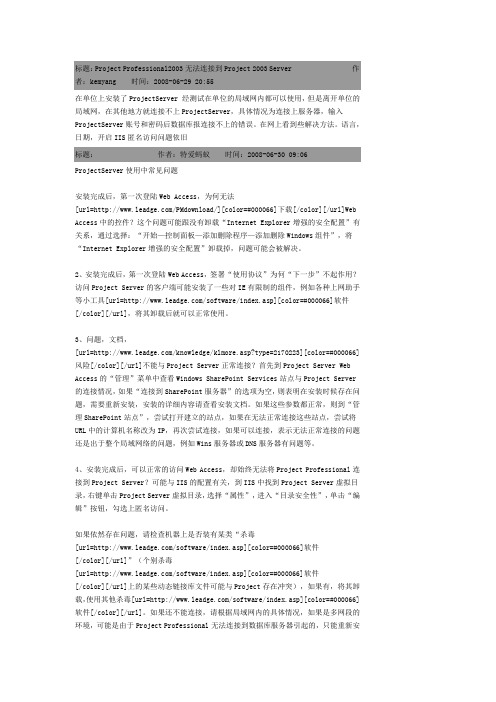
在单位上安装了ProjectServer 经测试在单位的局域网内都可以使用,但是离开单位的局域网,在其他地方就连接不上ProjectServer,具体情况为连接上服务器,输入ProjectServer账号和密码后数据库报连接不上的错误。
在网上看到些解决方法。
语言,日期,开启IIS匿名访问问题依旧ProjectServer使用中常见问题安装完成后,第一次登陆Web Access,为何无法[url=/PMdownload/][color=#000066]下载[/color][/url]Web Access中的控件?这个问题可能跟没有卸载“Internet Explorer增强的安全配置”有关系,通过选择:“开始—控制面板—添加删除程序—添加删除Windows组件”,将“Internet Explorer增强的安全配置”卸载掉,问题可能会被解决。
2、安装完成后,第一次登陆Web Access,签署“使用协议”为何“下一步”不起作用?访问Project Server的客户端可能安装了一些对IE有限制的组件,例如各种上网助手等小工具[url=/software/index.asp][color=#000066]软件[/color][/url],将其卸载后就可以正常使用。
3、问题,文档,[url=/knowledge/klmore.asp?type=2170223][color=#000066]风险[/color][/url]不能与Project Server正常连接?首先到Project Server Web Access的“管理”菜单中查看Windows SharePoint Services站点与Project Server 的连接情况,如果“连接到SharePoint服务器”的选项为空,则表明在安装时候存在问题,需要重新安装,安装的详细内容请查看安装文档。
如果这些参数都正常,则到“管理SharePoint站点”,尝试打开建立的站点,如果在无法正常连接这些站点,尝试将URL中的计算机名称改为IP,再次尝试连接,如果可以连接,表示无法正常连接的问题还是出于整个局域网络的问题,例如Wins服务器或DNS服务器有问题等。
2003远程管理遇到的问题

2003远程管理遇到的问题.txt-//自私,让我们只看见自己却容不下别人。
如果发短信给你喜欢的人,他不回,不要再发。
看着你的相片,我就特冲动的想P成黑白挂墙上!有时,不是世界太虚伪,只是,我们太天真。
远程管理的使用,与活动目录AD的使用、组策略的使用一样重要。
是衡量2000/03网络管理员、系统管理员水平的重要指标。
在远程管理的实践中,网管员经常被各种小问题所困扰,严重阻碍了管理员使用远程管理来高效管理网络。
本文将重点以Windows Server 2003为例,来讨论远程管理中经常出现的各种问题及其解决办法,其中也会有些地方涉及到XP、2000等。
但所有讨论只针对微软的Windows技术,将不会涉及到非微软的远程管理工具软件。
文中讨论的问题相对零散,但又彼此有一定的关联。
网管朋友如果能够动手实践一下,并做到举一反三,相信对提高您的网管水平会大有帮助的(包括对协议、端口、服务的理解,硬件配置文件、注册表的作用、MMC控制台、终端服务与远程桌面、Windows的命令行工具、组策略……)。
建议收藏此文,需要时查询。
对03/XP进行远程管理,如果不考虑工具软件,当然首推“远程桌面”。
远程桌面功能强大,可以远程为目标计算机安装软件,远程运行目标计算机上的应用程序,远程关机……,使你如同坐在目标计算机面前操作一样。
03和XP的远程桌面相当于2000S终端服务的远程管理模式(另一种模式被称为:应用程序服务器模式)。
2000S需要安装终端服务后,才能被远程管理。
03/XP只需要在:我的电脑/右键/属性/“远程”标签下,选中远程桌面的“允许用户远程连接到这台计算机”即可。
若需要在03上,经常对多台计算机(03/XP,安装了终端服务的2000S)进行“远程桌面”管理。
可以:1、开始/运行:MMC2、“文件”菜单/添加删除管理单元/添加/远程桌面3、控制台根节点/远程桌面/右键/添加新连接,输入:目标IP、名称、用户名、口令、域。
Project2003的使用
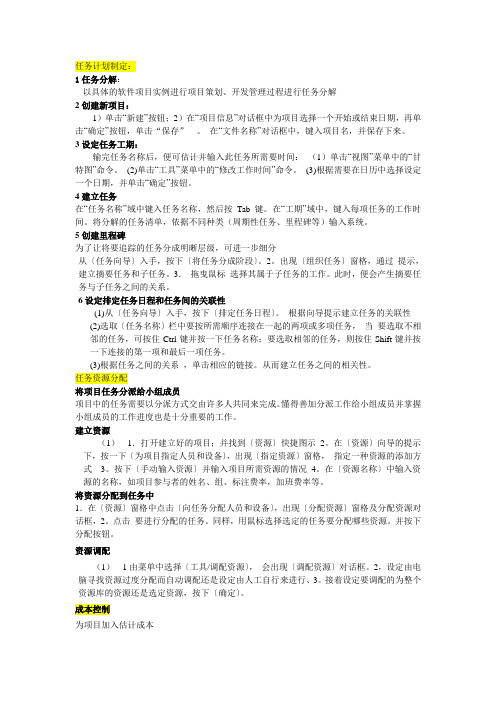
任务计划制定:1任务分解:以具体的软件项目实例进行项目策划、开发管理过程进行任务分解2创建新项目:1)单击“新建”按钮;2)在“项目信息”对话框中为项目选择一个开始或结束日期,再单击“确定”按钮,单击“保存”。
在“文件名称”对话框中,键入项目名,并保存下来。
3设定任务工期:输完任务名称后,便可估计并输入此任务所需要时间:(1)单击“视图”菜单中的“甘特图”命令。
(2)单击“工具”菜单中的“修改工作时间”命令。
(3)根据需要在日历中选择设定一个日期,并单击“确定”按钮。
4建立任务在“任务名称”域中键入任务名称,然后按Tab 键。
在“工期”域中,键入每项任务的工作时间。
将分解的任务清单,依据不同种类(周期性任务、里程碑等)输入系统。
5创建里程碑为了让将要追踪的任务分成明晰层级,可进一步细分从〔任务向导〕入手,按下〔将任务分成阶段〕。
2。
出现〔组织任务〕窗格,通过提示,建立摘要任务和子任务。
3.拖曳鼠标选择其属于子任务的工作。
此时,便会产生摘要任务与子任务之间的关系。
6设定排定任务日程和任务间的关联性(1)从〔任务向导〕入手,按下〔排定任务日程〕。
根据向导提示建立任务的关联性(2)选取〔任务名称〕栏中要按所需顺序连接在一起的两项或多项任务,当要选取不相邻的任务,可按住Ctrl键并按一下任务名称;要选取相邻的任务,则按住Shift键并按一下连接的第一项和最后一项任务。
(3)根据任务之间的关系,单击相应的链接。
从而建立任务之间的相关性。
任务资源分配将项目任务分派给小组成员项目中的任务需要以分派方式交由许多人共同来完成。
懂得善加分派工作给小组成员并掌握小组成员的工作进度也是十分重要的工作。
建立资源(1)1.打开建立好的项目;并找到〔资源〕快捷图示2。
在〔资源〕向导的提示下,按一下〔为项目指定人员和设备〕,出现〔指定资源〕窗格,指定一种资源的添加方式3。
按下〔手动输入资源〕并输入项目所需资源的情况4。
在〔资源名称〕中输入资源的名称,如项目参与者的姓名、组、标注费率,加班费率等。
windows2003常见故障解决办法
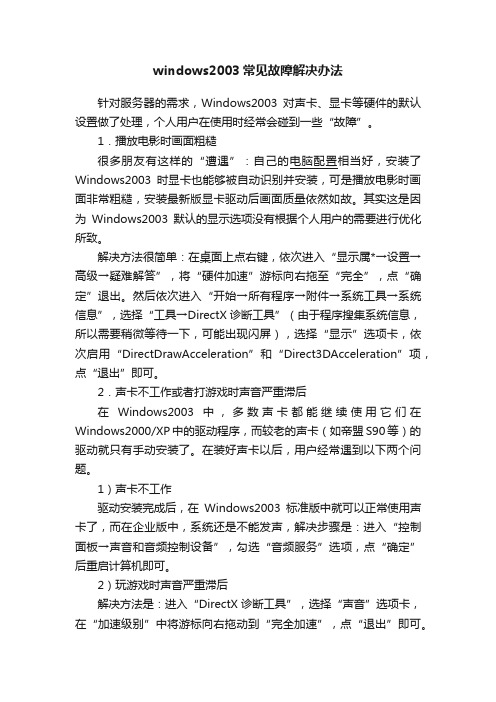
windows2003常见故障解决办法针对服务器的需求,Windows2003对声卡、显卡等硬件的默认设置做了处理,个人用户在使用时经常会碰到一些“故障”。
1.播放电影时画面粗糙很多朋友有这样的“遭遇”:自己的电脑配置相当好,安装了Windows2003时显卡也能够被自动识别并安装,可是播放电影时画面非常粗糙,安装最新版显卡驱动后画面质量依然如故。
其实这是因为Windows2003默认的显示选项没有根据个人用户的需要进行优化所致。
解决方法很简单:在桌面上点右键,依次进入“显示属*→设置→高级→疑难解答”,将“硬件加速”游标向右拖至“完全”,点“确定”退出。
然后依次进入“开始→所有程序→附件→系统工具→系统信息”,选择“工具→DirectX诊断工具”(由于程序搜集系统信息,所以需要稍微等待一下,可能出现闪屏),选择“显示”选项卡,依次启用“DirectDrawAcceleration”和“Direct3DAcceleration”项,点“退出”即可。
2.声卡不工作或者打游戏时声音严重滞后在Windows2003中,多数声卡都能继续使用它们在Windows2000/XP中的驱动程序,而较老的声卡(如帝盟S90等)的驱动就只有手动安装了。
在装好声卡以后,用户经常遇到以下两个问题。
1)声卡不工作驱动安装完成后,在Windows2003标准版中就可以正常使用声卡了,而在企业版中,系统还是不能发声,解决步骤是:进入“控制面板→声音和音频控制设备”,勾选“音频服务”选项,点“确定”后重启计算机即可。
2)玩游戏时声音严重滞后解决方法是:进入“DirectX诊断工具”,选择“声音”选项卡,在“加速级别”中将游标向右拖动到“完全加速”,点“退出”即可。
3.IE总是提醒存在安全隐患“总觉得最新的版本最安全,没想到在Windows2003下浏览网页时,每访问一个页面,IE都会提醒存在安全隐患,询问是否继续访问,太不方便了”,经常有朋友这样抱怨。
project_2003教程 详解

Project2003使用方法1 引言本文是30分钟学会Project2003实际项目管理的介绍。
2 范围2.1 产出物范围本产出物为一份使用project2003制作并生成的文件,和用Word生成的对工作的描述文档。
要求小组自选一项目,可以是虚拟的项目或实际的项目,分解项目WBS,制作一份项目进度计划表,并定义项目的资源,为项目任务分配项目资源,对项目进行优化,并进行跟踪,最后输出项目的报表。
通过project2003生成的文件和word文档,能让阅读者明白项目的项目进度安排、项目资源分配情况、项目的优化过程、项目的跟踪过程、项目的报表信息。
2.2 工作范围首先组建作业的项目团队,选出项目经理(组长),选择一个项目作为作业的案例。
明确项目产出物范围和项目工作范围。
制定初试的项目进度表,定义资源、并为任务分配资源,进行项目的优化,避免出现资源的过度分配或分配不足的情况,对项目进行跟踪,并输出项目的报表。
3 过程3.1 确定项目我们小组确定的项目为一个组合锂电池开发项目,这是一个以实际项目为背景的案例,并根据作业的要求,对项目的任务进行了部分修改和调整,以更适合作业要求。
经过修改后,我们将项目划分为决策阶段、设计阶段、样品制作阶段、工艺试制阶段四大阶段。
项目以完成工艺试制,通过评审,进入批量生产阶段为完成标志。
3.2 制订初步项目进度计划项目确定后,我们对项目的四大阶段的任务进行了细分,一共分解了35个任务,并将任务输入project2003软件,并对任务进行了初步的时间安排。
得到如图3.1和图3.2所示的项目进度计划。
图3.1图3.23.3 制订初步项目进度计划得到初步的项目进度计划表后,我们希望项目的WBS编码以A1-1的格式来定义,首先通过插入列,将WBS显示出来,然后通过Project2003软件菜单中项目-WBS-定义WBS代码,弹出如图3.3所示的窗体,在窗体中进行相应的设置,点击确认后,WBS的代码格式已经修改成为我们需要的格式了,结果如图3.4所示。
2003系统错误大全解释

Windows 2003安全设置大全-2003系统错误大全解释71 当前已无法再同此远程计算机连接,因为已达到计算机的连接数目极限。
72 已暂停指定的打印机或磁盘设备。
80 文件存在。
82 无法创建目录或文件。
83 INT 24 失败。
84 无法取得处理此请求的存储空间。
85 本地设备名已在使用中。
86 指定的网络密码错误。
87 参数错误。
88 网络上发生写入错误。
89 系统无法在此时启动另一个进程。
100 无法创建另一个系统信号灯。
101 另一个进程拥有独占的信号灯。
102 已设置信号灯且无法关闭。
103 无法再设置信号灯。
104 无法在中断时请求独占的信号灯。
105 此信号灯的前一个所有权已结束。
107 程序停止,因为替代的软盘未插入。
108 磁盘在使用中,或被另一个进程锁定。
109 管道已结束。
110 系统无法打开指定的设备或文件。
111 文件名太长。
112 磁盘空间不足。
113 无法再获得内部文件的标识。
114 目标内部文件的标识不正确。
117 应用程序制作的IOCTL 调用错误。
118 验证写入的切换参数值错误。
119 系统不支持请求的命令。
120 此功能只被此系统支持。
121 信号灯超时时间已到。
122 传递到系统调用的数据区太小。
123 文件名、目录名或卷标语法不正确。
124 系统调用级别错误。
125 磁盘没有卷标。
126 找不到指定的模块。
127 找不到指定的程序。
128 没有等候的子进程。
130 试图使用操作(而非原始磁盘I/O)的已打开磁盘分区的文件句柄。
131 试图移动文件指针到文件开头之前。
132 无法在指定的设备或文件上设置文件指针。
133 包含先前加入驱动器的驱动器无法使用JOIN 或SUBST 命令。
134 试图在已被合并的驱动器上使用JOIN 或SUBST 命令。
135 试图在已被合并的驱动器上使用JOIN 或SUBST 命令。
136 系统试图解除未合并驱动器的JOIN。
Project使用中的常见问题与解决方案分析
Project使用中的常见问题与解决方案分析在项目管理过程中,使用Project软件可以帮助我们更好地规划、执行和监控项目进展。
然而,使用Project软件也会遇到一些常见问题。
本文将对这些问题进行分析,并提供解决方案,以帮助读者更好地应对这些挑战。
一、资源分配问题在使用Project软件进行项目规划时,资源分配是一个重要的环节。
然而,很多项目经理在进行资源分配时遇到了困难。
一方面,他们可能无法准确地估计每个任务所需的资源量;另一方面,他们也可能无法合理地分配资源,以满足项目的时间和成本要求。
解决方案:首先,项目经理应该尽可能详细地收集和分析项目需求,以准确估计每个任务所需的资源量。
其次,项目经理可以使用Project软件的资源分配功能,根据任务的优先级和资源的可用性,合理地分配资源。
此外,项目经理还可以利用Project软件的资源优化功能,对资源进行调整和优化,以满足项目的时间和成本要求。
二、进度控制问题在项目执行过程中,项目经理需要不断地监控项目进展,并及时调整项目计划,以保证项目能够按时完成。
然而,很多项目经理在进行进度控制时遇到了困难。
一方面,他们可能无法准确地了解项目的实际进展情况;另一方面,他们也可能无法有效地调整项目计划,以适应变化的需求。
解决方案:首先,项目经理应该建立有效的进度监控机制,及时收集和分析项目的实际进展情况。
其次,项目经理可以使用Project软件的进度跟踪功能,将实际进展与计划进展进行对比,及时发现并解决偏差。
此外,项目经理还可以使用Project软件的进度调整功能,根据变化的需求,灵活地调整项目计划。
三、沟通协作问题在项目管理过程中,沟通和协作是至关重要的。
然而,很多项目经理在进行沟通和协作时遇到了困难。
一方面,他们可能无法有效地与团队成员和相关利益相关者进行沟通;另一方面,他们也可能无法协调团队成员之间的工作,以达到项目的目标。
解决方案:首先,项目经理应该建立良好的沟通机制,与团队成员和相关利益相关者保持密切的联系。
Project使用中常见问题解决方案精选
Project使用中常见问题解决方案精选项目管理软件Project是一款功能强大、广泛应用的工具。
然而,在使用过程中,难免会遇到一些问题。
本文将为大家提供一些常见问题的解决方案精选,希望能对Project的使用者有所帮助。
一、任务延误的解决方案1.合理分配资源:在Project中,任务延误往往是因为资源分配不当所致。
及时审视项目的资源分配情况,确保每个任务都有足够的资源支持。
2.调整任务依赖关系:任务间的依赖关系可能会导致延误。
通过调整任务依赖关系,合理安排任务的优先级,可以有效减少延误。
3.重新安排时间表:当任务延误无法避免时,及时重新安排项目的时间表是必要的。
通过重新调整任务开始和结束日期,以及优化资源利用,可以缩短项目的完成时间。
二、资源冲突的解决方案1.资源级冲突:在Project中,资源级冲突是指多个任务需要使用同一个资源,但该资源在同一时间只能执行一个任务。
解决资源级冲突的方法是通过任务界面中的“资源”选项卡进行资源分配的时候,设置“认识资源单位”的参数。
2.资源过载:资源过载指的是某个资源分配给任务的工作量超出了资源本身的能力范围。
在Project中,可以通过在资源工作日历中设置工作时长和休息时长来合理安排资源的工作量,避免资源过载。
三、进度监控的解决方案1.更新任务进度:在Project中,定期更新任务的实际工作量和进度是进行进度监控的关键。
可以使用“工作表”视图或“甘特图”视图,根据任务的实际完成情况,及时更新任务的完成度。
2.设置里程碑:在项目中,设置里程碑可以帮助监控项目的进度。
里程碑是项目中的一个重要节点,当某个任务达到里程碑时,表示项目已经完成了一个重要阶段。
通过根据里程碑的完成情况,可以及时了解项目的进度。
四、团队协作的解决方案1.共享项目文件:在多人参与的项目中,共享项目文件是非常重要的。
通过将项目文件存储在网络共享文件夹、云存储或项目管理平台上,可以方便团队成员的查看和编辑,提高团队协作效率。
Project使用中的常见问题与解决方案分析
Project使用中的常见问题与解决方案分析在项目使用中,常常会遇到一些问题,这些问题可能会影响项目的进行和结果。
因此,及时解决这些问题是非常必要的。
本文将分析项目使用中的常见问题,并针对每个问题提供相应的解决方案。
一、技术选型问题在项目开发过程中,选择合适的技术是至关重要的。
然而,很多项目由于技术选型不当而遇到各种问题。
解决这个问题需要进行全面的技术调研和评估。
首先,对项目需求进行明确,并确定所需的功能和性能指标。
然后,根据需求选择合适的技术框架和工具。
最后,进行技术评估和比较,选择最佳的技术方案。
二、资源分配问题项目使用中,资源分配不当可能导致资源浪费或者资源不足的问题。
解决这个问题需要进行全面的资源规划。
首先,对项目需求进行分析,确定所需的资源种类和数量。
然后,进行资源调查和收集,找到可以使用的资源。
最后,根据项目进度和优先级,合理分配资源,确保资源的有效利用。
三、进度管理问题项目使用中,进度管理是一个非常重要的环节。
如果进度管理不当,项目可能会延期或者出现质量问题。
解决这个问题需要进行全面的进度管理。
首先,对项目进行细化,确定各个任务和里程碑。
然后,根据任务的优先级和耗时,制定合理的进度计划。
最后,进行进度跟踪和监控,及时调整计划,确保项目能够按时完成。
四、沟通协作问题在项目中,沟通和协作是非常重要的。
如果沟通不畅或者协作不力,项目的效率和质量可能会受到影响。
解决这个问题需要进行全面的沟通和协作管理。
首先,建立清晰的沟通渠道,确保信息能够流动。
然后,建立良好的协作机制,促进团队之间的合作。
最后,定期进行团队会议,及时解决沟通和协作中的问题。
五、质量控制问题项目使用中,质量控制是非常重要的。
如果质量控制不严格,项目可能会出现质量问题。
解决这个问题需要进行全面的质量控制。
首先,制定详细的质量标准和检查要点。
然后,建立质量检查的流程和方法。
最后,进行质量检查和评估,及时发现和解决质量问题。
综上所述,项目使用中常见问题的解决方案包括技术选型问题、资源分配问题、进度管理问题、沟通协作问题和质量控制问题。
Project2003实验
下图只是意念上的, 下图只是意念上的,同学们可以按照自己想象 的方案来完成。 的方案来完成。 完成后将.mpp保存成:“学号 姓名”的文件 保存成: 学号+姓名 姓名” 完成后将 保存成 夹内,今后实验作业都保存在此文件夹内。 夹内,今后实验作业都保存在此文件夹内。
本次实验课二学时内完成
网络通信设备安装与调试12天 网络通信设备安装与调试 天,服务器系统与网络 存储系统安装与调试14天 存储系统安装与调试 天,网络应用系统及二次开 安装与调试30天 系统整体测试7天 发、安装与调试 天,系统整体测试 天,系统验 收2天,用户培训 天。这些工序有其自然的先后顺 天 用户培训6天 也有同步操作的要求。绘制的工程进度图( 序,也有同步操作的要求。绘制的工程进度图(甘 特图)如下: 特图)如下:
Project2003实验 Project2003实验
一、实验目的
熟悉项目管理软件Microsoft Project的基本操作,学 会应用Project软件工具开始从事项目管理工作。
二、实验环境
Microsoft Project 2003
三、实验内容
某企业网络系统集成项目从签订合同之日起, 某企业网络系统集成项目从签订合同之日起,要求 天内完成。 在75-80天内完成。经过认真、细致的时间估算,其工 天内完成 经过认真、细致的时间估算, 程实施阶段的时间估算大致是:综合布线及测试20天 程实施阶段的时间估算大致是:综合布线及测试 天,
- 1、下载文档前请自行甄别文档内容的完整性,平台不提供额外的编辑、内容补充、找答案等附加服务。
- 2、"仅部分预览"的文档,不可在线预览部分如存在完整性等问题,可反馈申请退款(可完整预览的文档不适用该条件!)。
- 3、如文档侵犯您的权益,请联系客服反馈,我们会尽快为您处理(人工客服工作时间:9:00-18:30)。
Project 2003 常见问题获得有关 Office Project 2003 和 Microsoft Office 企业项目管理 (EPM) 解决方案的常见问题 (FAQ) 的解答。
本页内容P roject 2003 常规信息P roject 2003 和 Windows SharePoint 服务价格和授权P roject Standard 2003 评估工具包M icrosoft Office Project 附加信息这里将以问答的方式系统学习MS Project 2003的相关知识Project 2003 常规信息问:P roject 2003 简介答:P roject 2003 是一个旨在满足当前机构的工作和人员管理需要的产品家族。
Project 2003 家族中的产品包括 Microsoft Office Project Standard 2003、Microsoft Office Project Professional 2003、Microsoft OfficeProject Server 2003 以及 Microsoft Office Project Web Access。
问:P roject 2003 家族中的各个产品是如何共同工作的?答:P roject 2003 有两个针对不同需求设计的产品:•P roject Standard 2003 是面向个人的桌面程序。
•M icrosoft Office 企业项目管理 (EPM) 解决方案集 Project Server2003、Project Professional 2003 和 Project Web Access 于一身,为机构、部门和小组提供了业务解决方案。
问:可以在哪些语言下使用 Project 2003?答:可以通过下列语言使用 Project Standard 2003、Project Professional2003 和 Project Server 2003:•英语•中文(简体)•中文(繁体)•捷克语•丹麦语•荷兰语•芬兰语•法语•德语•希伯来语(已启用)•匈牙利语•意大利语•日文•韩文•挪威语(伯克梅尔)•波兰语•葡萄牙语(巴西)•西班牙语•瑞典语•俄语问:P roject Standard 2003 简介答:P roject Standard 2003 是核心 Microsoft 桌面项目管理程序的最新版本。
它是一个独立程序。
通过它,项目管理人员、业务管理人员和计划人员可以使用熟悉、易于使用的工具独立地管理和规划项目。
Project Standard 2003 不是为同 Project Server 2003 交换数据而设计的。
要从桌面应用程序连接到 Project Server 2003,您需要 Project Professional 2003。
问:M icrosoft Office 企业项目管理 (EPM) 解决方案简介答:该 EPM 解决方案将客户端、服务器和基于 Web 的技术组合在一起,允许您的机构、部门或小组管理公司范围的项目并且努力让业务计划能实现较好的结果。
Project Professional 2003、Project Server 2003 和 Project Web Access 在设计上是联同工作的,它们一起构成了 EPM 解决方案。
阅读EPM 解决方案概述以了解详细信息。
问:我如何确定适合我的 Project 2003 版本?答:查看哪个版本适合您页面可帮助您做出决定。
问:P roject Professional 2003 简介答:P roject Professional 2003 是桌面企业项目管理程序。
它与 Project Server 2003 和 Project Web Access 一起工作,共同构成了 EPM 解决方案。
Project Professional 2003 不仅提供了 Project Standard 2003 中的所有核心项目管理工具,而且还与 Project Server 2003 和 Project Web Access 一起提供了资产管理和建模、基于技能的资源分配以及项目协作能力。
项目管理人员可以将信息从 Project Professional 2003 发布到Project Server 2003,以便集中共享和跟踪项目计划。
问:P roject Server 2003 简介答:P roject Server 2003 是 EPM 解决方案中的灵活平台,它支持资产管理、资源管理和协作功能。
借助 Project Server 2003,机构可以集中存储项目和资源信息,并且保持信息的一致性。
它还集成了Microsoft Windows® SharePoint® 服务来提供文件管理和协作能力,可帮助小组成员进行更有效的合作。
用户可以使用 Project Professional 2003(桌面程序)或 Project Web Access(Web 门户)连接到 Project Server 2003 保存、检索数据以及和Project Server 数据交互。
用户还可以使用Microsoft Office Outlook® 2003 从 Project Server 2003 下载他们的任务,并且在 Outlook 中查看和报告其项目任务的进度。
问:M icrosoft Office Project Web Access 简介答:P roject Web Access 属于 Web 门户。
通过它,您可以连接到存储在 Project Server 中的项目和资源信息并且进行项目协作。
小组成员、管理层以及资源管理人员—换言之,任何需要访问 Project Server 2003 的信息但不需要 Project Professional 计划功能的人—都可以通过 Web 浏览器访问Project Web Access 来查看、更新和分析信息。
注意 Project Web Access 不是一个独立的产品。
它是由 Project Server 2003 支持的,并且在 EPM 解决方案中充当 Web 门户的作用。
您必须有Project Server 2003 客户端访问许可证 (CAL) 才能使用 Project WebAccess。
详细信息,请参阅如何购买:Project 2003。
问:P roject Web Access 有哪些系统要求?我是否需要有 Project Professional 2003 或 Project Server 2003 才能在我的计算机上使用Project Web Access?答:阅读 Project Web Access 的系统要求。
问:P roject Standard 2003 有哪些新功能?答:P roject Standard 2003 包括下列一些新功能:•演示向导。
“将信息复制到Microsoft Office”向导可帮助您以Microsoft Word、Microsoft PowerPoint® 以及Microsoft Visio® 的格式创建关于 Project 2003 数据的新演示。
•打印向导。
项目指南现在提供了一个“将当前视图打印成报告”的向导,这可以帮助您有效地打印单页的项目计划输出。
•共享工作区。
共享工作区允许用户和其他不需要 Project Server 2003 支持的企业项目管理功能的用户将 Microsoft 项目文件和其它文档集中存储。
共享工作区要求Microsoft Windows Server™ 2003(运行有 Microsoft Windows® SharePoint® 服务)。
•增强的帮助和助手。
Office Online 上的帮助是一个联机帮助环境,它提供了 Project 2003 和其它 Microsoft Office 系统产品的最新帮助资源和参考。
“帮助”任务面板显示了一组扩展的帮助形式,包括搜索或浏览Web 来查找需要的信息。
阅读Project Standard 2003 概述以了解详细信息。
问:我已经在电子表格中创建了计划列表。
我为何还需要 Project Standard 2003?答:某些电子表格程序提供了创建计划的模板,但电子表格中的计划是静态的。
而 Project Standard 2003 具有计划引擎,借此您可以了解一个工作项的变化会如何影响项目的其余内容。
如果您需要一个程序来处理动态计划、管理多个项目和资源以及支持更好的交流,Project Standard 2003 就是这样的工具。
另外,Project Standard 2003 包括 Excel 模板,这使得您可以先从 Excel 着手,然后再将数据轻松转移到 Project 2003 中。
您还可以将数据导出到Excel 中制作报告。
问:我是否能将 Project Standard 2003 项目保存到 Project Server 2003 中?答:与 Project Professional 2003 不同,Project Standard 2003 在设计上不能将项目保存或“发布”到 Project Server 2003 中。
问:M icrosoft Office EPM 解决方案有哪些新功能?答:E PM 解决方案包括以下一些新功能:•O utlook 集成。
与 Outlook 的集成使得项目任务可以同约会一起显示在Outlook 日历中。
小组成员可以从 Outlook 邮件和协作客户端查看和更新其项目任务的进度。
小组成员不需要任何额外的培训即可保持内容的最新性,并且让管理人员始终掌握他们的进度。
•更好的文档管理。
使用 Windows SharePoint 服务,对 Project WebAccess 中的文件支持签入/签出功能。
•风险跟踪。
为各个小组提供了记录和跟踪项目相关风险的中央位置。
•在 Project Web Access 中调配人员。
“建立工作组”功能为资源管理人员查找企业资源并将资源分配给选定的项目提供了易于使用的工具。
不必运行 Project Professional 2003 就可以从任何计算机上调配项目的人员。
•P roject Web Access 网格打印。
可以从浏览器中为选定的 Project Web Access 视图(如“项目中心”、“资源中心”和“时间表”)创建和打印格式化的报告。
还可以将这些格式化的数据迅速导出到 Microsoft Excel 中。
